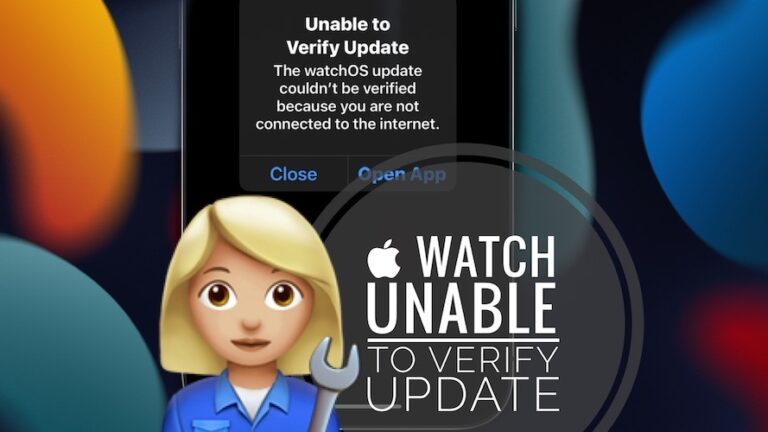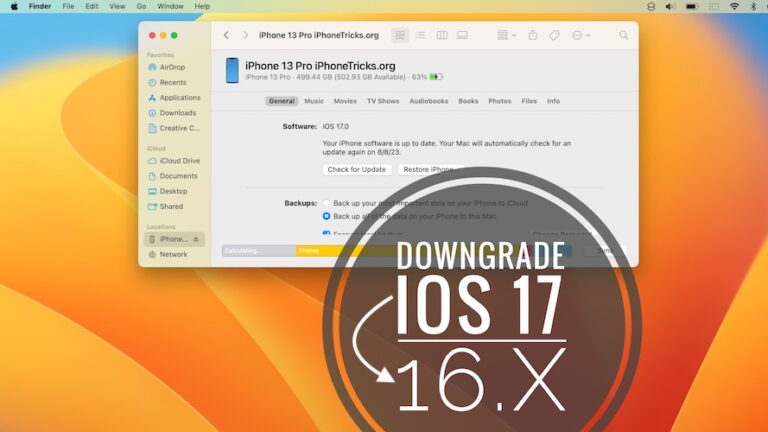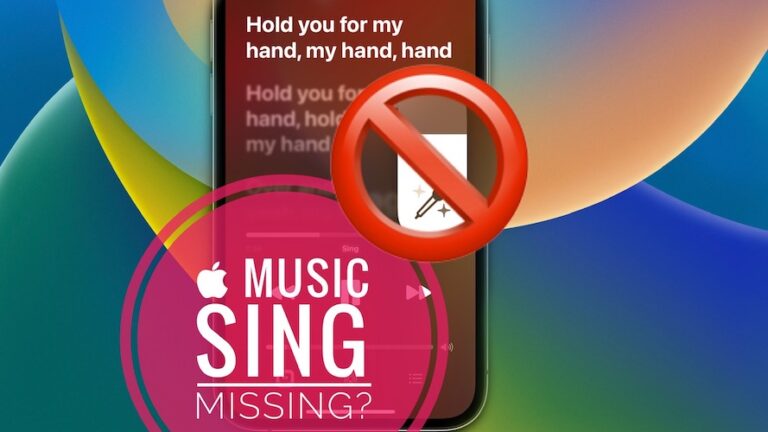Как исправить ошибку YouTube 429? (7 простых решений)
Вы когда-нибудь сталкивались с ошибкой YouTube 429 при воспроизведении видео в своей системе? Иногда появляется эта странная ошибка, которая указывает на то, что YouTube получил много запросов от вашего браузера за определенное время.
В этой статье мы обсудили возможные причины, вызывающие ошибку YouTube 429, а также решения, которые вы можете попробовать исправить эту ошибку.
Возможные причины ошибки YouTube 429
Многие возможные причины могут вызвать эту ошибку на YouTube. Тем не менее, некоторые общие возможности среди них:
- YouTube получает множество спам-запросов с вашего сервера/IP-адреса. Вы не должны подделывать свой IP и соблюдать настройки безопасности сервера.
- Ваш интернет-провайдер мог заблокировать IP-адрес YouTube или ваш IP-адрес мог быть занесен в черный список.
- Возможно, сервер YouTube находится на техническом обслуживании.
- Количество запросов, отправленных с вашего IP на YouTube, превышает лимит, установленный серверами YouTube.
Как исправить ошибку YouTube 429?
Решение 1. Проверьте, не является ли это технической проблемой YouTube
В большинстве случаев веб-сайты, такие как YouTube, проходят техническое обслуживание в течение короткого периода времени, чтобы убедиться, что они могут удовлетворить запрос пользователя.
Если вы пытаетесь получить доступ к контенту на YouTube и сталкиваетесь с этой ошибкой, мы рекомендуем вам проверить официальная страница YouTube в Твиттере чтобы увидеть, происходит ли какое-либо обслуживание сервера или нет.
Решение 2. Очистите кеш и отключите ненужные расширения
Некоторые расширения, которые вы установили в свой браузер, могут содержать вредоносное ПО. Вероятно, эти расширения ответственны за одновременную отправку слишком большого количества запросов на серверы YouTube. Поэтому рекомендуется очистить кеш браузера и куки.
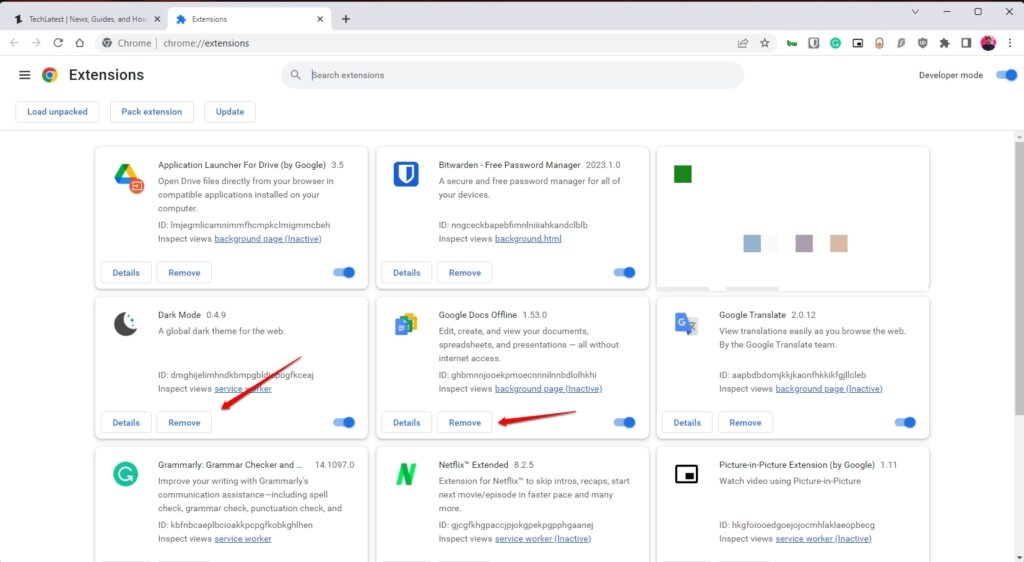
Такие браузеры, как Google Chrome, имеют встроенный сканер вредоносных программ. Вы можете использовать это для очистки файлов cookie и нежелательных вредоносных программ. Вы можете сделать это, выполнив следующие действия:
- Во-первых, перейдите в «Настройки» и прокрутите до «Дополнительно».
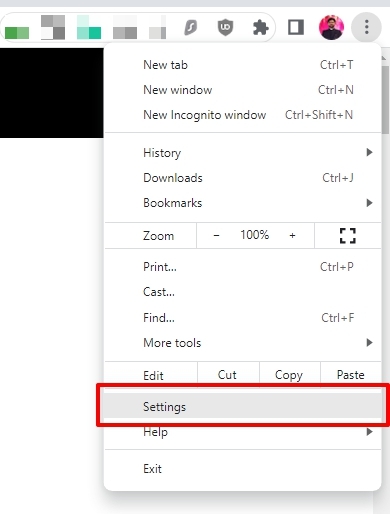
- Теперь прокрутите вниз до опции «Очистить компьютер».
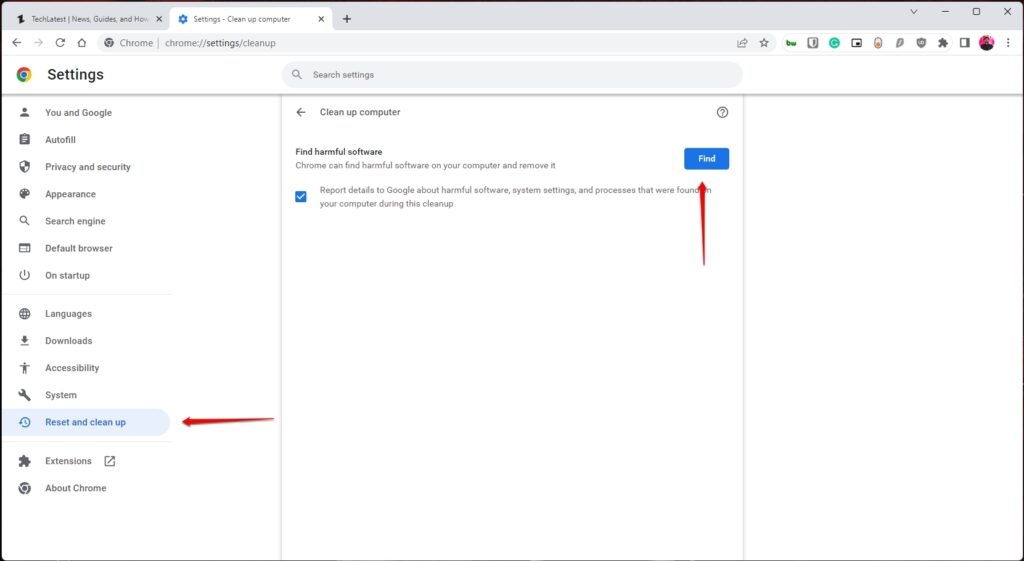
Также проверьте, доступна ли последняя версия браузера. Если он доступен, немедленно установите последнюю версию браузера, чтобы устранить любые другие временные ошибки в браузере.
Решение 3. Сбросьте подключение к Интернету
Этот простой, но эффективный способ поможет вам исправить ошибку 429 на YouTube. Попробуйте сбросить подключение к Интернету, выполнив следующие действия:
- Во-первых, отключите шнур питания маршрутизатора.
- Теперь нажмите и удерживайте кнопку питания маршрутизатора не менее 30 секунд.
- Теперь снова подключите шнур питания и нажмите кнопку питания.
- Подождите, пока интернет начнет работать.
Решение 4. Отключите блокировщик рекламы
Блокировщики рекламы могут напрямую вмешиваться в исходный код YouTube. Следовательно, рекомендуется отключить блокировщик рекламы, чтобы обеспечить бесперебойную работу YouTube в браузере.
Кроме того, если у вас запущены какие-либо фоновые загрузчики, закройте их и попробуйте проверить, правильно ли загружается YouTube.
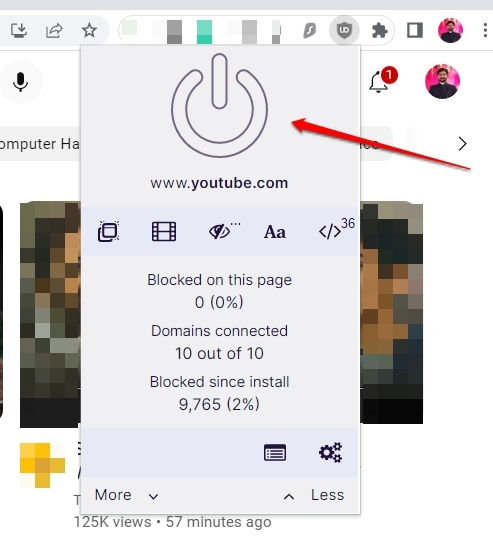
Решение 5. Сканируйте систему на наличие вредоносных программ
Иногда не только браузер, но и вредоносное ПО, присутствующее в системе, также может нарушить работу веб-сайта.
Если в вашей системе установлен какой-либо антивирус (или через Защитник Windows), тщательно проверьте и удалите из него вредоносные файлы. Вы можете найти подробные инструкции по выполнению полного сканирования на наличие вредоносных программ на странице поддержки установленного вами антивирусного программного обеспечения.
Решение 6. Сбросьте DNS и перезагрузите модем
Очистка DNS пригодится, если у вас возникнут проблемы с доступом к YouTube. Вы также можете изменить IP-адрес системы, выполнив следующие команды:
ipconfig /релиз ipconfig /обновить
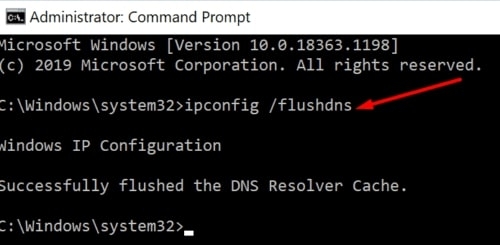
После выполнения двух вышеуказанных команд перезапустите маршрутизатор и посмотрите, устранена ли проблема.
Решение 7. Отключите ограниченный режим
Если вы используете телефон Android, попробуйте отключить ограниченный режим для доступа к YouTube. Вот как вы можете это сделать:
- Во-первых, перейдите на YouTube.
- Теперь перейдите в «Настройки», нажмите «Ваш профиль», а затем выберите «Отключить ограниченный режим».
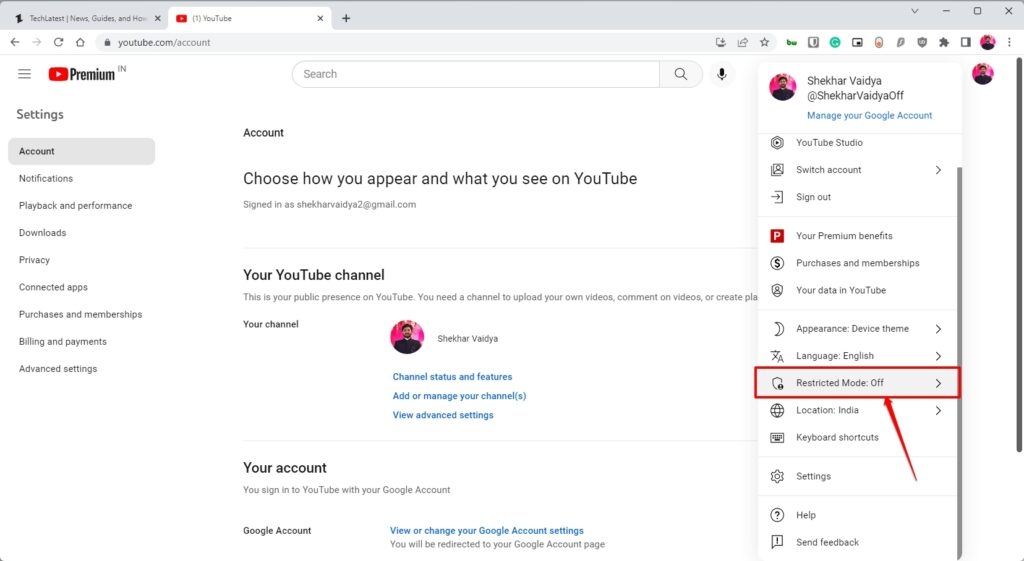
Перезапустите приложение YouTube сейчас и посмотрите, нормально ли загружается контент.
Заключение
Эти простые решения могут помочь вам быстро решить «YouTube Error 429». Также следите за тем, чтобы не отправлять слишком много запросов со своего IP-адреса, иначе серверы YouTube заблокируют его.
В качестве альтернативы попробуйте связаться со своим интернет-провайдером, чтобы изменить IP-адрес, выделенный вам для доступа к контенту YouTube.
Дальнейшее чтение:

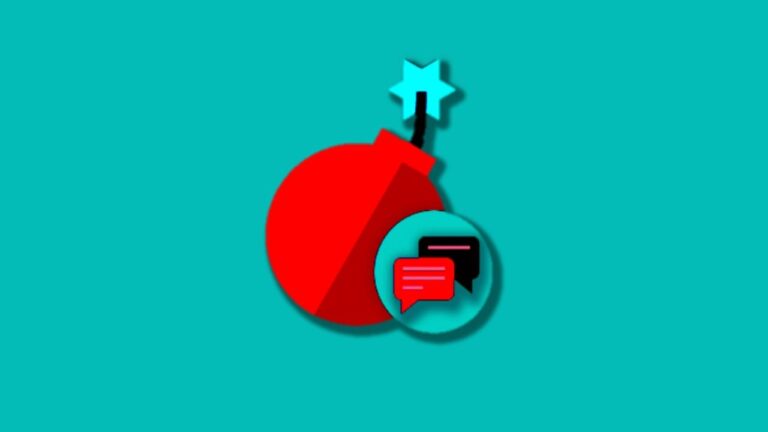
![Особенности, проблемы, исправленные ошибки [Review]](https://ozuz.ru/wp-content/uploads/2023/01/homepod-16.2-update-768x432.jpg)